Blog
Guide pas à pas de téléchargement, d’installation et d’activation du centre de données Windows Server 2016 2023
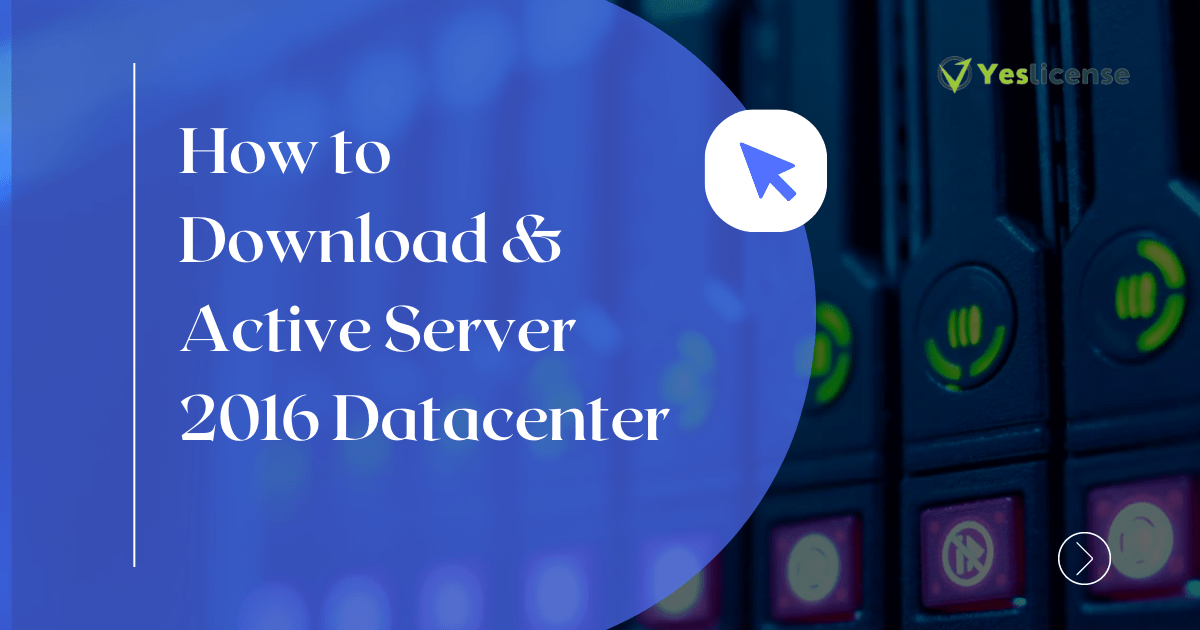
Rencontrez-vous des difficultés lors du téléchargement de Windows Server 2016 Datacenter ? Vous n’êtes pas seul dans ces difficultés ! La plupart des utilisateurs sont confrontés à ce problème de téléchargement. Cet article vous guidera vers le téléchargement ISO de Windows Server 2016 Datacenter en quelques étapes simples.
Un serveur est un système d’exploitation qui offre les structures d’applications, de réseaux et de services Web. Server 2016 Datacenter comprend une mise en réseau définie par logiciel, des machines virtuelles protégées et une option directe d’espace de stockage qui vous aide à créer un réseau stable et une connexion sécurisée pour votre entreprise. yeslicense propose Windows Server Datacenter à un prix abordable à son client qui souhaite la clé de produit d’origine à un prix inférieur.
Fonctionnalités du centre de données Windows Server 2016
Windows Server 2016 est un système d’exploitation préparé pour le cloud qui génère une sécurité multicouche et des applications et fondations encouragées par Azure. Le volume Datacenter est l’édition parfaite de Windows Server 2016 avec une virtualisation de serveur illimitée. Jetez un coup d’œil à ces avantages :
- La technologie basée sur le cloud et les conteneurs offrent une vitesse et une résilience améliorées.
- La gestion du système Secure Server et la technologie Nano Server augmentent l’efficacité et
- minimisent les besoins de maintenance.
- Les fonctions de réplication de stockage répliquent vos données et vos fichiers pour vous protéger contre les pannes système ou les pannes soudaines.
- Storage Space Direct permet des systèmes de stockage extensibles et volumineux en plus du stockage local.
- La mise en réseau définie par logiciel exploite des configurations de périphériques réseau physiques et virtuels, tels que des routeurs et des passerelles.
- Windows Server 2016 Datacenter offre une protection supplémentaire.
Configuration requise
Si vous souhaitez télécharger Windows Server 2016 Datacenter 64 bits ISO, votre ordinateur doit répondre aux critères suivants :
Processeur : 1,4 GHz ; Processeur 64 bits
RAM : 512 Mo ; 2 Go pour l’installation de l’expérience de bureau
Disque dur : 32 Go est une exigence minimale pour installer avec succès Windows Server 2016 Datacenter.
Adaptateur réseau : adaptateur Ethernet d’au moins 1 gigabit par seconde
D’autres conditions:
- Lecteur de DVD si vous installez le système d’exploitation à partir d’un DVD
- Le système UEFI 2.3.1c et le micrologiciel prennent en charge le démarrage sécurisé
- Module de plate-forme sécurisée (TPM)
- Résolution Super VGA 1024 x 768 ou supérieure
- Clavier et souris
- Connexion Internet avec un service stable
Comment télécharger Windows Server 2016 Datacenter 64 bits ISO ?
Nous fournissons le processus complet de téléchargement pour activer Datacenter 2016 ISO. Dans les trois étapes suivantes, vous pouvez télécharger, installer et activer votre Server 2016 Datacenter :
Étape 1 : Processus de téléchargement
Vous pouvez facilement trouver le fichier de téléchargement Windows Server 2016 Datacenter sur le site officiel de Microsoft. Accédez au site Web de Microsoft, recherchez le téléchargement ISO de Windows Server 2016 Datacenter et cliquez sur le lien de téléchargement ISO pour lancer le téléchargement.
D’autre part, nous avons un processus simple pour télécharger Server 2016 Datacenter. Ici, nous attachons le lien ci-dessous; pour télécharger le fichier ISO, appuyez sur le lien de téléchargement et attendez un peu pour terminer les procédures.
Cliquez sur ce lien – Téléchargez Windows Server 2016 Datacenter 64 bits ISO, et vous pourrez voir cette image après avoir lancé le téléchargement.
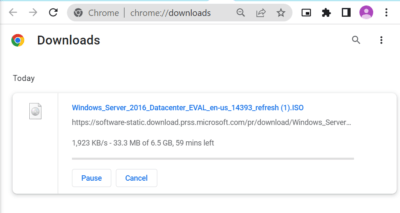
Étape 2 : Procédures d’installation
Après avoir terminé votre téléchargement, vous devez l’installer à partir du fichier ISO. Regarde:
Faites un clic droit sur le fichier ISO et extrayez le fichier
Entrez ce fichier et double-cliquez sur le fichier setup.exe.
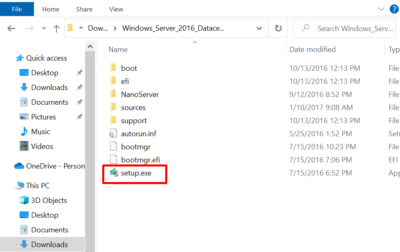
Pour démarrer le programme d’installation de Windows Server, choisissez Télécharger et installer les mises à jour et appuyez sur Suivant.
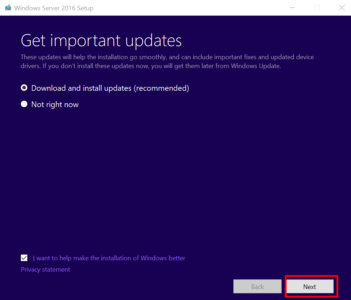
Dans cette partie, vous pouvez voir une boîte dans laquelle vous devez sélectionner Windows Server 2016 Datacenter Evaluation et appuyez sur Next.
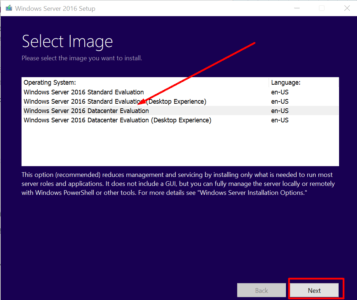
Cliquez sur Accepter les avis applicables et les conditions de licence pour continuer à utiliser les fonctionnalités et les avantages de ce serveur.
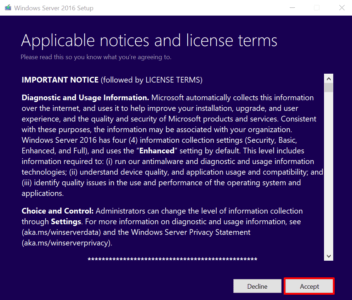
Vous devez choisir Rien si vous ne souhaitez pas conserver les données et fichiers précédents sur votre ordinateur. Assurez-vous que toutes les données nécessaires que vous avez copiées avant ce processus de configuration.
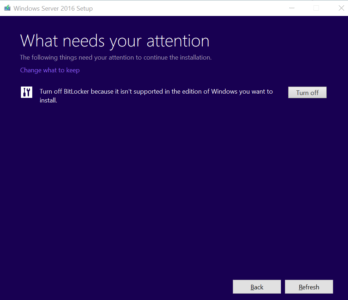
Ici, vous pouvez voir Windows prêt à recevoir des mises à jour avec vos informations et instructions fournies. Vous devez appuyer sur Suivant pour passer à la suite.
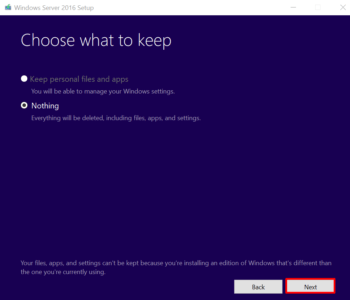
Par la suite, fin des mises à jour et confirmez vos informations en cliquant sur OK et en appuyant sur Suivant. (Si vous remarquez Désactiver BitLocker comme cette image, cela signifie que votre appareil utilise une version mise à jour et que vous devez coopérer avec votre appareil en le désactivant et en passant à la page suivante).
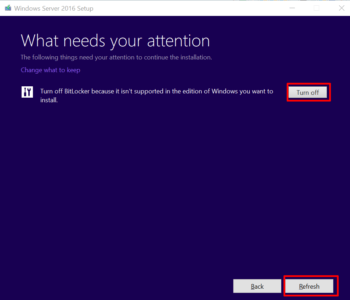
Étape 3 : Technique d’activation
Activez votre serveur Windows 2016 ; Appuyez sur le bouton Win + R.
Une boîte de recherche apparaît ; tapez cmd et cliquez simultanément sur Ctrl+Maj+Entrée ; cliquez sur Oui pour ouvrir la boîte de commande avec un accès administrateur.
Sur l’invite de commande, tapez : slmgr.vbs /ipk XXXXX-XXXXX-XXXXX-XXXXX-XXXXX (entrez la clé de produit à 25 chiffres à la place de X)
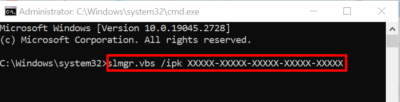
Nous présentons dans la section ci-dessus une directive complète pour le téléchargement de Windows Server 2016 Datacenter. Si vous n’êtes pas un expert dans l’utilisation d’un ordinateur, vous pouvez télécharger et activer Windows Server 2016 Datacenter en respectant ces instructions. Qu’est-ce que tu attends? Obtenez votre clé de produit Server 2016 Datacenter à un prix raisonnable auprès de yeslicense.org. ou vous pouvez télécharger le logiciel Microsoft d’un autre à partir d’ici








